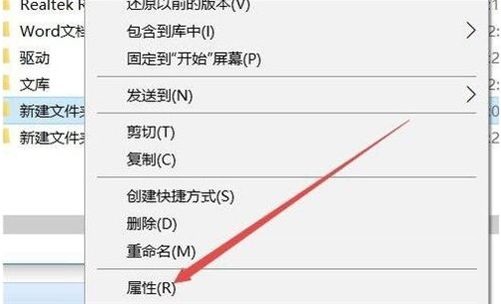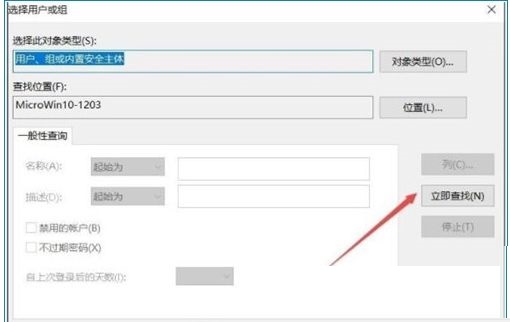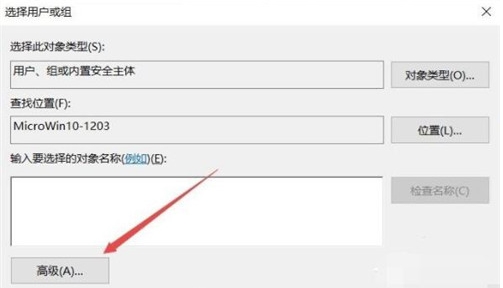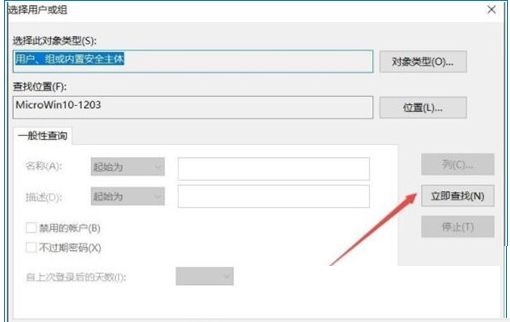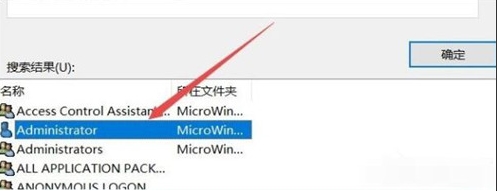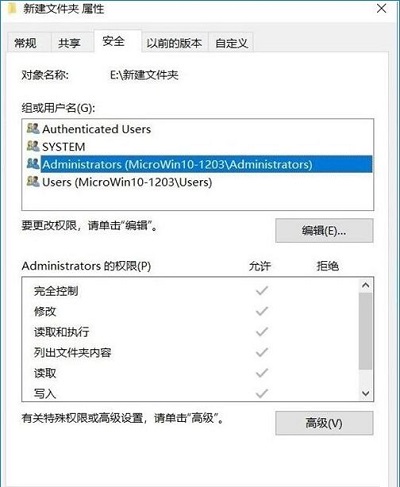win10怎么设置文件夹权限?win10系统设置文件夹权限操作方法
大家好啊!在win10系统里,我们可以根据自己的需要来调整文件夹的权限哦!不过呢,有些朋友可能会遇到不知道怎么修改文件夹权限的问题。别担心,今天这个win10教程就给大家详细讲解一下如何操作啦!如果有兴趣的话,记得来看我们的系统助手哦!
win10系统设置文件夹权限操作方法
1、右键点击文件夹,菜单中点击属性打开。
2、在文件夹属性界面,在这里点击窗口中的【安全】,然后点击下面的高级选项。
3、在所有者这里可以看到,所有者并不是我们登录的账户,点击更改。
4、接下来点击高级按钮。
5、接着在弹出的新窗口中点击立即查找按钮。
6、在下面的搜索结果中点击当前账户,或是直接点击超级管理员账户;(如果你不使用Administrator账户登录,那么找到你的登录用户名添加一样的(或者EveryOne)。)。
7、回到文件夹的属性窗口中,就可以看到选择的管理员账户已添加好了,大家还可以点击【编辑】把权限设置为完全控制。
相关文章
- win10重置后d盘显示感叹号怎么办?
- win10玩地下城帧率低怎么办?win10系统玩dnf帧率低解决方法
- win10系统怎么启动无线功能?win10电脑启动wifi功能方法
- win10日志文件怎么删除?win10日志文件删除路径在哪解析
- win10没有蓝牙开关怎么办?win10系统缺少蓝牙开关解决方法
- Win10无法使用扫描仪设备怎么办?Win10无法使用扫描仪设备问题解析
- win10文件名乱码但内容正常怎么办?
- win10提示错误代码0x80072f8f怎么办?
- Win10桌面背景不见了怎么办?Win10桌面背景没了问题解析
- win10系统怎么修改IP地址?win10电脑更换ip地址操作方法
- win10如何管理右键菜单里的功能?win10怎样设置鼠标右键的功能菜单
- win10最好用的系统版本_2024最新好用稳定的Win10系统版本推荐
- win10系统桌面不断刷新闪屏不能操作怎么办?
- win10睡眠功能在哪?win10睡眠功能位置介绍
- win10怎么修改系统语言?win10系统修改语言设置方法
- win10系统处理器和内存显示不可用怎么解决?
系统下载排行榜71011xp
番茄花园Win7 64位推荐旗舰版 V2021.05
2深度技术Win7 64位豪华旗舰版 V2021.07
3番茄花园Win7 64位旗舰激活版 V2021.07
4带USB3.0驱动Win7镜像 V2021
5系统之家 Ghost Win7 64位 旗舰激活版 V2021.11
6萝卜家园Win7 64位旗舰纯净版 V2021.08
7雨林木风Win7 SP1 64位旗舰版 V2021.05
8技术员联盟Win7 64位旗舰激活版 V2021.09
9萝卜家园Ghost Win7 64位极速装机版 V2021.04
10技术员联盟Win7 64位完美装机版 V2021.04
深度技术Win10 64位优化专业版 V2021.06
2深度技术Win10系统 最新精简版 V2021.09
3Win10超级精简版 V2021
4Win10完整版原版镜像 V2021
5风林火山Win10 21H1 64位专业版 V2021.06
6深度技术 Ghost Win10 64位 专业稳定版 V2021.11
7技术员联盟Ghost Win10 64位正式版 V2021.10
8Win10 Istc 精简版 V2021
9技术员联盟Win10 64位永久激活版镜像 V2021.07
10系统之家 Ghost Win10 64位 永久激活版 V2021.11
系统之家 Ghost Win11 64位 官方正式版 V2021.11
2Win11PE网络纯净版 V2021
3系统之家Ghost Win11 64位专业版 V2021.10
4Win11官网纯净版 V2021.10
5Win11 RTM版镜像 V2021
6番茄花园Win11系统64位 V2021.09 极速专业版
7Win11官方中文正式版 V2021
8Win11专业版原版镜像ISO V2021
9Win11 22494.1000预览版 V2021.11
10番茄花园Win11 64位极速优化版 V2021.08
深度技术Windows XP SP3 稳定专业版 V2021.08
2雨林木风Ghost XP Sp3纯净版 V2021.08
3萝卜家园WindowsXP Sp3专业版 V2021.06
4雨林木风WindowsXP Sp3专业版 V2021.06
5风林火山Ghost XP Sp3纯净版 V2021.08
6技术员联盟Windows XP SP3极速专业版 V2021.07
7萝卜家园 Windows Sp3 XP 经典版 V2021.04
8番茄花园WindowsXP Sp3专业版 V2021.05
9电脑公司WindowsXP Sp3专业版 V2021.05
10番茄花园 GHOST XP SP3 纯净专业版 V2021.03
热门教程 更多+
装机必备 更多+
重装教程 更多+
电脑教程专题 更多+